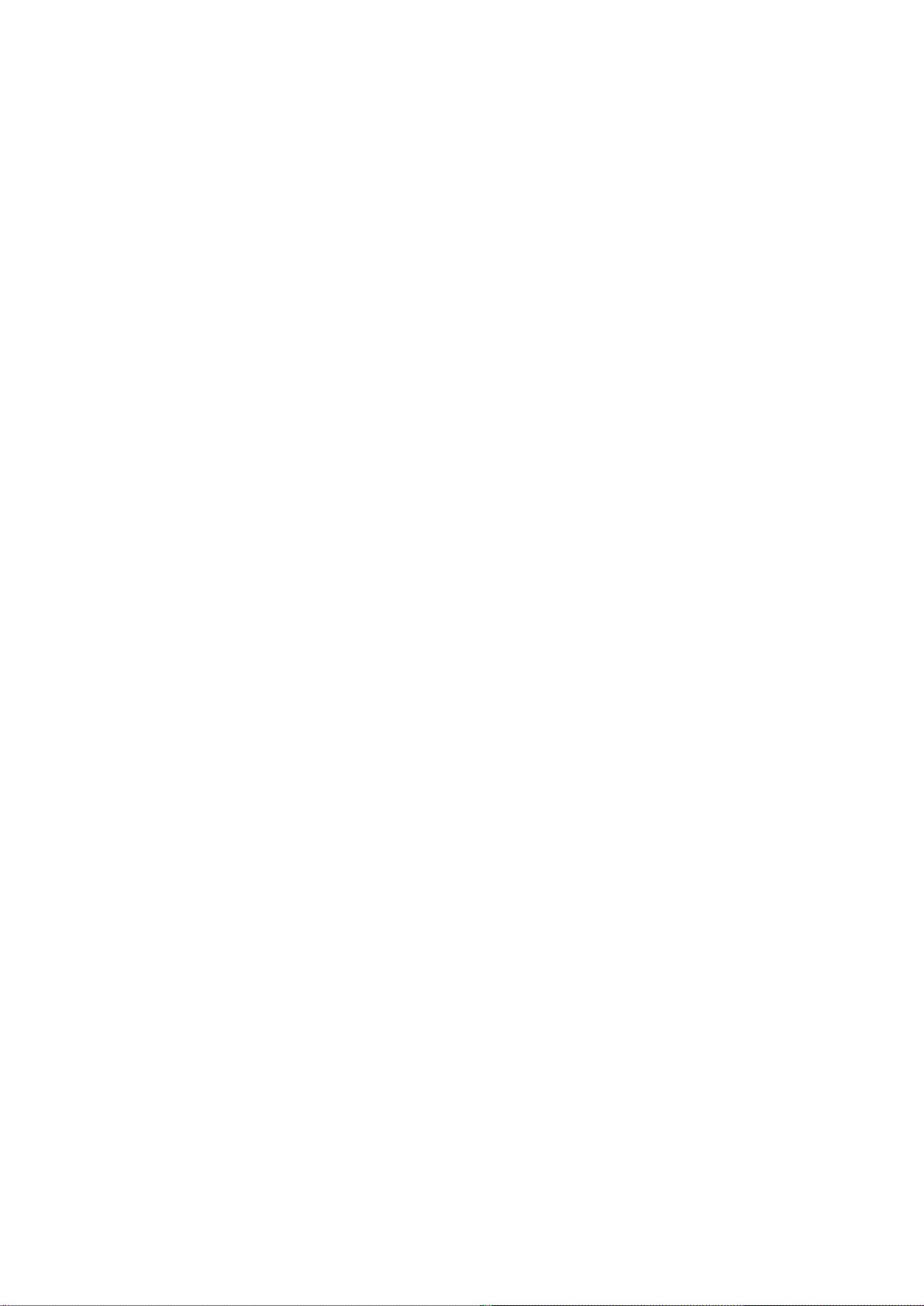VIM编辑器命令指南
需积分: 10 46 浏览量
更新于2024-09-14
收藏 240KB PDF 举报
"VIM命令大全"
VIM(Vi IMproved)是一款强大的文本编辑器,广泛应用于Linux和Unix系统中。以下是对标题和描述中提到的一些VIM命令的详细解释和扩展:
1. `vim`: 启动VIM编辑器。在终端中输入`vim`后,你将进入VIM的正常模式,可以开始编辑文件。
2. `i`: 进入插入模式。在正常模式下按下`i`键,VIM会切换到插入模式,允许你在当前位置插入文本,屏幕底部会出现“--INSERT--”提示。
3. `Esc`: 退出插入模式。当你需要回到正常模式执行其他命令时,按`Esc`键即可。
4. `:read filename`: 读取文件内容。这个命令将指定的`filename`内容追加到当前编辑器中。
5. `:w newfilename`: 写入新文件。这将把当前编辑器中的内容保存到名为`newfilename`的新文件中。
6. `:w`: 保存文件。在编辑过程中,使用`:w`命令可保存当前更改,类似于Word中的Ctrl+S。
7. `:!command`: 执行外部命令。在正常模式下,输入`:!`后跟任何shell命令,如`:!ls`,可以在不离开VIM的情况下执行命令并显示结果。
8. `:shell`: 进入shell。`:sh`命令让你临时离开VIM,进入shell命令行。完成后,通过按下Ctrl+D可以返回VIM继续编辑。
9. `:wq`: 保存并退出。`:wq`组合命令用于保存当前文件并退出VIM。
10. `ZZ`: 保存并退出。与`:wq`相同,但无需输入冒号和命令名,只需按下`ZZ`。
11. `:q!`: 强制退出,不保存。当你想不保存更改就退出时,可以使用这个命令。
12. `:set number` 或 `:set nu`: 显示行号。启用这一设置,VIM会在每一行前显示行号。
13. `:set nonumber` 或 `:set nonu`: 隐藏行号。这将关闭行号显示功能。
14. `:help i`: 查看帮助。`:help`命令加上特定主题(这里是`i`,代表插入模式),可以查看相关命令的帮助信息。
15. `u`: 撤销。在正常模式下,`u`可以撤销上一步操作。
16. `/Fedora`: 查找。在正常模式下,输入`/`后跟要查找的文本(这里是`Fedora`),VIM会搜索文本并定位到第一个匹配项。
17. `:s/Fedora/Redhat`: 替换。在正常模式下,`:s`命令用于替换当前行中首次出现的`Fedora`为`Redhat`。
18. `dw`: 删除单词。在正常模式下,`d`结合`w`可以删除光标所在位置开始的整个单词。
19. `dd`: 删除行。在正常模式下,`dd`命令可以删除当前行。
20. `vim+filename`: 从文件末尾开始编辑。`vim +filename`会打开文件并在最后一行开始编辑。
21. `vim+nfilename`: 从文件的第n行开始编辑。`vim +n filename`将跳转到文件的第n行开始编辑。
22-26. 替换命令的变体:这些命令用于替换指定范围内(行号、当前行、或所有行)的指定字符串,例如替换`redhat`为`fedora`。`/g`标志表示全局替换,即替换所有出现的匹配项。
VIM提供了丰富的命令集,使得文本编辑效率极高。熟练掌握这些基本命令后,你可以更高效地进行文本处理和代码编辑。随着经验的增长,你还可以学习更多高级技巧和插件,进一步提升VIM的使用体验。
1940 浏览量
439 浏览量
591 浏览量
237 浏览量
1902 浏览量
php77
- 粉丝: 0
最新资源
- 免安装滚动截屏录屏软件
- Swagger转TypeScript客户端及模型生成器
- Weather-Dashboard: 探索与定制天气预报界面
- 探索Filter Solutions:强大滤波器设计工具
- FANUC机器人系统8.30P版本安装包介绍
- Sushi Chef脚本:母鹅俱乐部内容导入解决方案
- 闻道抠图软件v1.0:免费中文绿色电脑抠图工具
- 绿色汉化版Notepad++下载:亲测可用
- 软件IIC读取L3G4200D陀螺仪值的STM32F103应用
- CPP问题解决方案仓库
- 备考二级C语言的最佳模拟系统
- 基于ThinkPHP的货运公司网站源码-快递与物流配送服务
- 林巧山开发的批量分离分析脚本使用指南
- 超分辨率训练的通用数据集 - General-100
- Gitpod学生模板指南 - 前后端运行教程
- 微软图表控件示例环境:Web与Winform实例解析